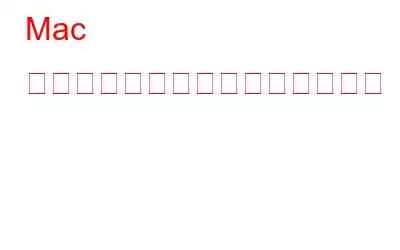Dock は Mac において重要な役割を果たします。これは Mac 画面の下部にあるバーで、お気に入りのプログラムや頻繁に使用するプログラムをすべて整理できます。 Dock に置いたプログラム、ファイル、フォルダーには、非常に簡単にすばやくアクセスできます。
私たちのほとんどは、Dock からプログラムを入れたり削除したりする方法を知っていますが、サイズの変更について知っている人はあまりいません。 Dock のサイズは Apple によって事前に定義されており、サイズを変更できないと思われているかもしれませんが、それはまったくの誤解です。
この記事では、Dock のサイズを変更する手順について説明します。
Mac のドックのサイズを変更します:
ドックのサイズ変更は、システム環境設定での変更またはドック自体からの 2 つの方法で行うことができます。まず、システム環境設定からドックのサイズを変更する方法について説明します。
システム環境設定からドックのサイズを変更します:
この方法は、前の方法よりもはるかに簡単です。マウスをドックの境界線上に置きます。これは、ゴミ箱/ダウンロード アイコンを他のアイコンから区切る線です。マウスをその線の上に置くと、ポインタは自動的に上下の矢印に変換されます。次に、矢印をクリックしてドラッグし、ドックに新しいサイズを設定します。
この記事がお役に立てば幸いです。下のボックスでお気軽にコメントを共有してください。
読み取り: 0